Annuncio pubblicitario
Trasforma un Raspberry Pi economico in un blocco annunci a livello di rete. Se sei stanco di AdBlock Plus che rallenta il browser, questa opzione basata su DNS è un'ottima alternativa che funziona su qualsiasi dispositivo. A differenza di altre soluzioni, questo filtra il Web prima che arrivi al tuo dispositivo, il che significa che puoi bloccare gli annunci sul tuo iPad o Android senza la necessità di jailbreak o rooting.
Una compagnia ha chiamato AdTrap AdTrap è una piccola scatola bianca che blocca tutti gli annunci da Internet per $ 139Quanto saresti disposto a pagare per un Internet senza pubblicità? Scopri AdTrap, un nuovo dispositivo che promette di bloccare tutti gli annunci online, sia sul tuo computer che sul tuo dispositivo mobile. Leggi di più vende a piccola scatola bianca che blocca gli annunci AdTrap è una piccola scatola bianca che blocca tutti gli annunci da Internet per $ 139Quanto saresti disposto a pagare per un Internet senza pubblicità? Scopri AdTrap, un nuovo dispositivo che promette di bloccare tutti gli annunci online, sia sul tuo computer che sul tuo dispositivo mobile. Leggi di più per $ 129, ma non dovresti comprarlo: un Raspberry Pi da $ 35 e una scheda SD sono tutto ciò che ti serve per creare il tuo blocco degli annunci hardware per ogni dispositivo della tua rete. Ecco perché Pi-Hole è un'idea migliore delle estensioni del browser e come configurarla.
Per riassumere rapidamente, devi fare tre cose:
- Installa una nuova versione di Raspbian sul tuo Raspberry Pi.
- Esegui il seguente script:
ricciolo -s https://raw.githubusercontent.com/jacobsalmela/pi-hole/master/automated%20install/basic-install.sh" | bash - Configura i tuoi dispositivi per utilizzare l'indirizzo IP del tuo Raspberry Pi come server DNS.
Non sai cosa significhi nulla di tutto ciò o perché vorresti usare PiHole in primo luogo? Continua a leggere - posso spiegare.
Perché non usare solo AdBlock? O il file degli host?
Non è intuitivo, ma AdBlock Plus e strumenti simili in realtà rallentano il browser. Queste estensioni utilizzano fogli di stile personalizzati per eliminare gli annunci, il che significa che ogni sito che si guarda viene modificato al volo. Questo ha un costo.
"Adblock, noscript, ghostery e altri componenti aggiuntivi come loro causano il 90% dei problemi che vediamo nei forum", ha detto uno Sviluppatore Chrome su Reddit, aggiungendo che tali estensioni aumentano l'utilizzo della memoria dal 10 al 30 percento e i tempi di caricamento della pagina tra il 15 e il 50 percento.

Questo si aggiunge rapidamente, motivo per cui alcuni utenti esperti usa il file hosts Qual è il file host di Windows? E 6 modi sorprendenti per usarloIl file Hosts di Windows consente di definire quali nomi di dominio (siti Web) sono collegati a quali indirizzi IP. Ha la precedenza sui tuoi server DNS, quindi i tuoi server DNS potrebbero dire che facebook.com è collegato a ... Leggi di più per bloccare invece gli annunci. Questo approccio è migliore perché impedisce che gli ad server noti vengano mai caricati sul tuo computer, il che significa che il tuo browser non deve eliminare gli annunci pubblicitari. Il rovescio della medaglia: ci sono letteralmente migliaia di server di annunci là fuori e questi elenchi devono essere mantenuti e aggiornati su tutti i tuoi dispositivi. E poi ci sono dispositivi mobili, sui quali non è possibile modificare facilmente il file hosts senza rooting o jailbreak.
Pi-Hole funziona su un Raspberry Pi dedicato, il che significa che devi solo configurarlo una volta. È facile da installare e può aggiornarsi utilizzando alcuni dei più noti elenchi di server di annunci e malware sul Web. Configuriamolo.
1. Installa una nuova copia di Raspian

Jacob Salmela, l'uomo dietro PiHole, consiglia un'installazione pulita di Raspbian prima di eseguire l'installazione. Se non hai mai installato un sistema operativo per il Pi prima, non preoccuparti: il processo è semplice.
Primo, scarica Raspbian da RaspberryPi.org. Successivamente devi scrivere il file IMG sulla tua scheda SD (questo eliminerà tutto ciò che è sulla tua SD, quindi assicurati di eseguire prima il backup di qualcosa di importante). Come fare ciò dipende dal sistema operativo del tuo computer:
- Utenti Windows: Uso Win32 Disk Imager
- Utenti Mac: Uso Pi Filler
- Utenti Linux: Uso le istruzioni del prompt dei comandi offerto da RaspberryPi.org.
Utilizzare lo strumento appropriato per scrivere Raspbian sulla scheda SD, quindi inserire la scheda SD nel Pi. Uso un cavo Ethernet per collegare direttamente il Pi al router, quindi collegare l'adattatore di alimentazione del Pi. Raspbian verrà avviato.
Questo è un buon momento per aprire le impostazioni del router e assegnare a Raspberry Pi un IP statico. Come fare ciò varierà a seconda del router, quindi controlla la sua documentazione per ulteriori informazioni (cerca "prenotazione DHCP statica").
2. Esegui lo script Pi-Hole
Ora è il momento di installare Pi-Hole stesso. Se hai un monitor per il tuo Raspberry Pi, puoi usarlo per configurare tutto; in caso contrario, dovrai utilizzare SSH per connetterti (probabilmente è più semplice).
Il nome utente e la password predefiniti per la configurazione di Raspian sono:
- Nome utente: pi
- Password: lampone
Vedrai le istruzioni per modificare questa password dopo aver effettuato l'accesso per la prima volta, se sei interessato.
Ci sono semplici modi per utilizzare SSH in Windows 4 semplici modi per utilizzare SSH in WindowsSSH è la soluzione di fatto per l'accesso sicuro a terminali remoti su Linux e altri sistemi simili a UNIX. Se si dispone di un server SSH remoto a cui si desidera accedere, è necessario scaricare un client SSH ... Leggi di più ; Gli utenti Mac e Linux devono solo accendere il terminale / prompt dei comandi, quindi utilizzare questo comando:
ssh [email protected]"Indirizzo IP", ovviamente, viene sostituito con l'IP statico assegnato in precedenza.

Una volta effettuato l'accesso, tutto ciò che devi fare è eseguire questo comando:
ricciolo " https://raw.githubusercontent.com/jacobsalmela/pi-hole/master/automated%20install/basic-install.sh" | bashQuesto verrà scaricato il programma di installazione automatizzato Pi-Hole ed eseguirlo. Per riassumere, questo script dovrà:
- Aggiorna il tuo software Pi all'ultima versione.
- Installa un servizio DNS e un server web
- Modifica le impostazioni per questi due programmi
- Scarica elenchi di server adware noti da 7 siti diversi.
Rilassati e osserva il processo: spiega ogni passaggio man mano che procede. Una volta fatto, siamo quasi pronti.
3. Configura i tuoi dispositivi per utilizzare PiHole
Ora che PiHole è configurato, resta solo una cosa da fare: puntare i dispositivi su di essa. Ti abbiamo mostrato come modificare le impostazioni DNS Come modificare i server DNS e migliorare la sicurezza di InternetImmagina questo: ti svegli una bella mattina, ti versi una tazza di caffè e poi ti siedi al computer per iniziare il tuo lavoro per la giornata. Prima di ottenere effettivamente ... Leggi di più , ma ecco un rapido riassunto del metodo per ciascuna piattaforma principale. Tieni presente che queste impostazioni sono tutte specifiche della tua rete locale, il che significa che se a volte passi da una connessione wireless a una cablata potrebbe essere necessario configurarla due volte.
Modifica del server DNS di Windows
Vai al pannello di controllo e trova "Modifica impostazioni adattatore". Fai clic con il pulsante destro del mouse sulla connessione attualmente in uso, quindi fai clic su "Proprietà".

Fai clic su "Protocollo Internet versione 4", quindi fai nuovamente clic su "Proprietà".

Ora, fai clic su "Usa i seguenti server DNS".
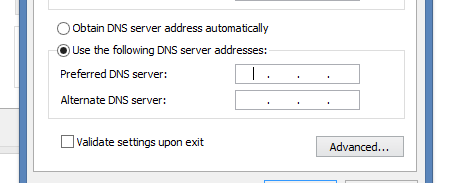
Fornisci l'indirizzo IP del tuo Pi come primo (primo) server DNS e 8.8.8.8 (servizio DNS di Google, nel caso qualcosa vada storto) come server secondario.
Modifica del server DNS Mac
Vai al pannello Preferenze del tuo Mac, quindi fai clic su "Rete". Fai clic sulla tua connessione corrente nel pannello di sinistra, quindi fai clic sul pulsante "Avanzate" in basso a destra. Fai clic su "DNS" e vedrai la seguente schermata:

Fornisci l'indirizzo IP del tuo Pi come server DNS principale (in alto) e 8.8.8.8 (servizio DNS di Google, nel caso in cui qualcosa vada storto) come backup.
Modifica del server DNS Android
Vai alla schermata delle impostazioni del tuo Android, quindi tocca e tieni premuta la tua attuale rete WiFi. Tocca "Modifica rete" quando viene visualizzata l'opzione, quindi tocca "Mostra opzioni avanzate". Vedrai una schermata come questa:

Nella parte inferiore dello schermo è possibile impostare due server DNS. Indica l'indirizzo IP del tuo Pi come DNS 1 e 8.8.8.8 (servizio DNS di Google, nel caso qualcosa non vada) come DNS 2.
Modifica del server DNS iPhone o iPad
Vai alle preferenze del tuo dispositivo, quindi vai al WiFi. Accanto alla tua rete domestica, fai clic sul pulsante "i" per visualizzare altre opzioni. Qui vedrai il
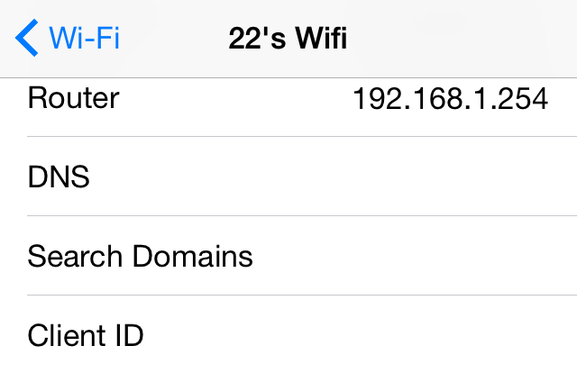
Fornisci l'indirizzo IP del tuo Pi, seguito da una virgola, seguito da 8.8.8.8 (servizio DNS di Google, nel caso in cui qualcosa vada storto).
(Utenti Linux: ci sono troppe distro e ambienti desktop per coprirmi bene ragazzi, e scommetto che tutti sapete come modificare le impostazioni DNS comunque).
Quanto bene funziona?
Nei nostri test, questa configurazione non consente il passaggio di molti annunci di testo o illustrati. Anche i principali siti di video come YouTube smettono di mostrare annunci completamente una volta impostato.
Questo non vuol dire che nessuna pubblicità riesce ad arrivare in alcun modo: i servizi di streaming musicale come Pandora, Spotify e Rdio hanno continuato a riprodurre annunci pubblicitari nei nostri test. Jacob Salmela stesso ha lottato quando lui ha tentato di bloccare gli annunci di Hulu con questa configurazione, quindi sembra che gli annunci multimediali siano completamente diversi. Ma il lavoro è in corso.
Tuttavia, il Web è un posto molto piacevole con questa configurazione e le prestazioni del browser sono ottimali rispetto ad AdBlock.
La pubblicità non sta bloccando il male o qualcosa del genere?
Il blocco degli annunci è una cosa ragionevole su cui le persone non possono essere d'accordo. Il mio amico Mihir pensa i publisher devono smettere di lamentarsi di AdBlock I publisher devono smettere di lamentarsi di AdblockIl blocco degli annunci sembra un'opzione naturale per qualsiasi consumatore a causa di un semplice motivo: è un modo semplice per sbarazzarsi di un fastidio. Leggi di più ; un altro amico, Matt, pensa AdBlock deve morire per salvare il giornalismo come lo conosciamo Riguarda l'etica nel rubare il giornalismo sui giochi: perché AdBlock deve morireUn semplice plug-in per browser gratuito ha ucciso Joystiq e sta rovinando Internet. Leggi di più . Come giornalista le implicazioni etiche del blocco delle pubblicità ovviamente mi preoccupano, ma come tecnologo penso solo che la tecnologia alla base di Pi-Hole sia affascinante.
Questo articolo parla più della fantastica tecnologia che rende possibile il blocco degli annunci che delle implicazioni etiche di ciò, e capisco che c'è un sacco di ipocrisia lì. Ma Pi-Hole è così bello, e non ho potuto fare a meno di condividerlo con te. Sul serio: leggi di più su come funziona PiHolee capirai perché penso che sia geniale, anche se l'etica del blocco degli annunci nella migliore delle ipotesi è oscura. Spero che, se non altro, farlo funzionare ti insegni un po 'su come funziona il DNS.
Crediti immagine: cannone che spara un colpo Via Shutterstock
Justin Pot è un giornalista tecnologico con sede a Portland, nell'Oregon. Ama la tecnologia, le persone e la natura - e cerca di goderne tutte e tre quando possibile. Puoi chattare con Justin su Twitter, in questo momento.